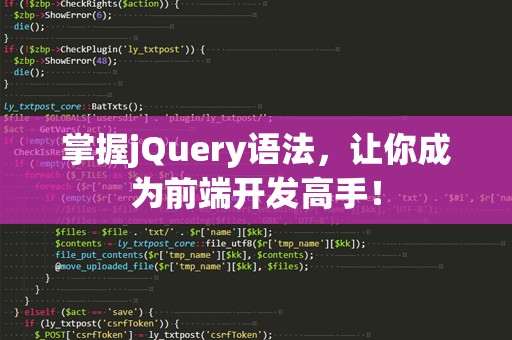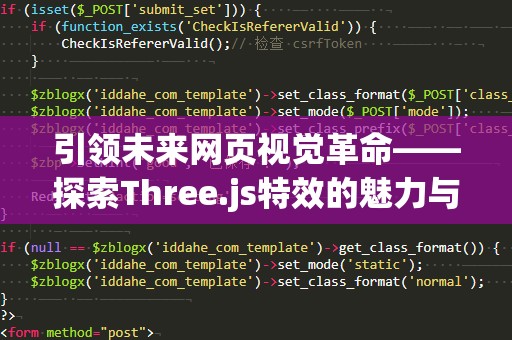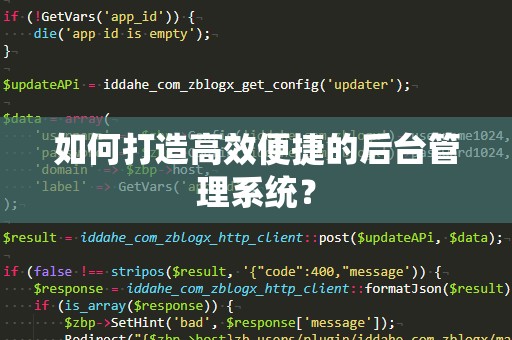在进行网页设计或前端开发时,输入框的对齐问题常常让人头疼。无论是在表单设计、搜索框还是注册登录页面中,多个输入框的布局对齐不仅关系到页面的美观性,也直接影响到用户的操作体验。用户如果看到凌乱的表单,极有可能会失去填写表单的耐心。因此,掌握多个输入框如何对齐的技巧,不仅能提升网站的专业感,还能极大改善用户体验。

我们需要明确一个前提:对齐并不仅仅是让输入框横向或纵向排列整齐这么简单。它还包括了输入框与其他页面元素(如按钮、标签、提示文本等)之间的间距、对齐方式,以及在不同设备上的自适应布局等多个方面。因此,在设计多个输入框时,我们需要同时考虑多种因素,确保页面兼容性和美观度。
如何让多个输入框对齐呢?接下来我们从几个角度来分析,并提供一些常见的解决方法。
使用CSSFlexbox布局
CSSFlexbox布局是前端开发中一种强大的布局工具,它特别适用于多个输入框的对齐。通过Flexbox布局,我们可以轻松地使多个输入框在父容器中对齐,并自动处理元素之间的间距和对齐方式。Flexbox最大的优点是灵活性高,不仅支持水平和垂直方向上的对齐,还能够适应不同屏幕尺寸的变化。
例如,以下代码展示了如何使用Flexbox将多个输入框横向对齐:
.container{
display:flex;
justify-content:space-between;/*横向对齐,间距均匀*/
align-items:center;/*垂直居中对齐*/
}
.input{
width:30%;
padding:10px;
border:1pxsolid#ccc;
border-radius:4px;
}
在这个例子中,.container是容器,使用了display:flex来启用Flexbox布局,justify-content:space-between确保输入框之间有均匀的间距,而align-items:center则将输入框垂直居中对齐。这样,无论屏幕的宽度如何变化,输入框都会自动调整位置并保持整齐。
使用CSSGrid布局
除了Flexbox,CSSGrid也是另一种强大的布局工具,特别适合于处理复杂的布局需求。对于多个输入框的对齐,Grid布局能够提供更多的控制。Grid不仅可以让元素在横向和纵向上精确对齐,还能更好地控制元素的占位和间距。
例如,以下代码展示了如何使用Grid布局让多个输入框均匀分布:
.container{
display:grid;
grid-template-columns:repeat(3,1fr);/*设置3列*/
gap:20px;/*设置输入框之间的间距*/
}
.input{
padding:10px;
border:1pxsolid#ccc;
border-radius:4px;
}
在这个例子中,grid-template-columns:repeat(3,1fr)将容器分为3列,每列占据相同的宽度,gap:20px则确保输入框之间有20px的间距。Grid布局通过明确的列和行定义,使得多个输入框能够精确对齐,并且易于维护和调整。
使用绝对定位和相对定位
尽管Flexbox和Grid布局是当前最常用的对齐工具,但在一些特定情况下,使用绝对定位(position:absolute)和相对定位(position:relative)也能够解决多个输入框对齐的问题。绝对定位和相对定位允许你更精确地控制元素的位置,尤其是在一些复杂的布局中。
例如,假设你需要将多个输入框置于同一行,且希望它们之间的间距可以自由调整:
.container{
position:relative;
}
.input{
position:absolute;
top:10px;
left:10px;
width:200px;
margin-right:20px;/*设置输入框之间的间距*/
}
尽管绝对定位方式相对较少使用,但在某些需求上,它能够提供灵活的定位能力,尤其是当你需要让输入框在一个不规则的区域内对齐时。
利用媒体查询进行响应式设计
在现代网页设计中,响应式设计已经成为必不可少的一部分。通过媒体查询(MediaQueries),我们可以根据不同的屏幕尺寸来调整多个输入框的布局,确保无论在手机、平板还是桌面设备上,输入框都能保持良好的对齐效果。
例如,以下代码展示了如何使用媒体查询使多个输入框在不同屏幕尺寸下自动调整布局:
.container{
display:flex;
flex-wrap:wrap;
}
.input{
width:100%;
padding:10px;
margin-bottom:20px;
}
@media(min-width:600px){
.input{
width:48%;/*在屏幕宽度大于600px时,输入框宽度为48%*/
}
}
@media(min-width:900px){
.input{
width:30%;/*在屏幕宽度大于900px时,输入框宽度为30%*/
}
}
这样,当屏幕宽度较小时,输入框会堆叠在一起,而当屏幕变大时,它们会自动排列成一行。通过媒体查询,我们可以保证多个输入框在不同设备上始终保持对齐,同时提升用户体验。
以上介绍的几种方法只是对齐多个输入框的一部分技巧,但它们已经涵盖了现代网页设计中最常用的布局技术。通过灵活运用这些技巧,不仅能够解决多个输入框对齐的问题,还能提升页面的响应速度和美观度。不过,在实际开发中,我们可能还需要考虑到一些其他因素,如浏览器兼容性、用户交互效果、输入框的状态等,下面我们将进一步探讨这些细节问题。
考虑标签与输入框的对齐
除了输入框本身的对齐外,我们还需要考虑到输入框旁边的标签(label)或提示文字。这些文本信息应该与输入框对齐,以确保页面的整洁性和可读性。通常情况下,标签可以通过vertical-align或line-height属性来调整与输入框的对齐方式,确保标签和输入框位于同一水平线。
例如:
label{
display:inline-block;
width:100px;
text-align:right;
margin-right:10px;
}
.input{
width:200px;
}
这种布局方式确保标签和输入框在一行内对齐,同时保证标签文本不会与输入框重叠。
调整输入框的高度与字体
为了确保多个输入框在视觉上保持一致,我们还需要注意输入框的高度和字体大小。如果输入框的高度或字体不一致,即使它们的位置对齐,整体效果也会显得不协调。因此,在设计多个输入框时,统一输入框的高度、边框大小、内边距和字体大小是至关重要的。
.input{
height:40px;
padding:10px;
font-size:16px;
}
通过这样的设置,我们可以确保多个输入框在外观上的一致性,避免因高度或字体差异造成的视觉混乱。
使用JavaScript增强交互体验
在一些高级需求中,可能需要使用JavaScript来动态调整输入框的位置或样式。例如,当用户填写某个输入框时,其他输入框可能需要根据输入内容实时调整位置或显示状态。这种情况下,可以通过JavaScript来操控输入框的样式或位置,进一步提升用户交互体验。
例如,使用JavaScript监听输入框的焦点事件,根据焦点的位置来调整其他元素的布局:
document.querySelector('.input').addEventListener('focus',function(){
document.querySelector('.container').style.paddingTop='20px';
});
测试和调试
确保在开发过程中对输入框的对齐进行多次测试,尤其是在不同分辨率和浏览器下测试。不同的浏览器可能会渲染样式略有差异,因此在开发过程中进行跨浏览器测试和调试是非常重要的。使用像Chrome的开发者工具或Firefox的开发者工具等工具,可以帮助你快速发现布局问题并进行修复。
通过综合使用以上技巧和方法,你将能够轻松解决多个输入框对齐的问题,并为用户提供一个既美观又高效的输入体验。无论是Flexbox、Grid,还是媒体查询、JavaScript,它们都能帮助你创建一个更流畅的页面布局,使用户能够愉快地完成表单填写或其他输入任务。